

|
办公软件是指可以进行文字处理、表格制作、幻灯片制作、图形图像处理、简单数据库的处理等方面工作的软件。目前办公软件朝着操作简单化,功能细化等方向发展。办公软件的应用范围很广,大到社会统计,小到会议记录,数字化的办公,离不开办公软件的鼎力协助。另外,政府用的电子政务,税务用的税务系统,企业用的协同办公软件,这些都属于办公软件。 各位朋友晓得PPT实现多个视频同时播放的相关操作吗?下文小编就专门提供了PPT实现多个视频同时播放的操作方法,有需要的朋友一起来看看吧! 将视频插入到PPT中,分别选中视频,点击上方的影片工具选项,在【播放影片】中选择【自动】。 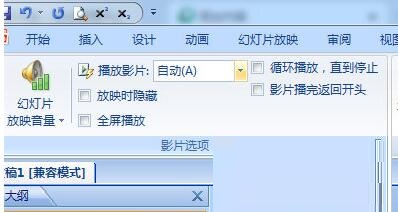 这样设置后还是需要点一下放一个视频,选择两个视频文件,点击【自定义动画】,在里面将视频文件的动画开始选项都改成【之前】,这样一来两个视频就能同步开始播放了。 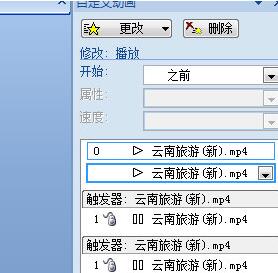 还不了解PPT实现多个视频同时播放的操作方法的朋友们,不要错过小编带来的这篇文章哦。 Office办公软件是办公的第一选择,这个地球人都知道。除了微软Office,市面上也存在很多其他Office类软件。 |
温馨提示:喜欢本站的话,请收藏一下本站!